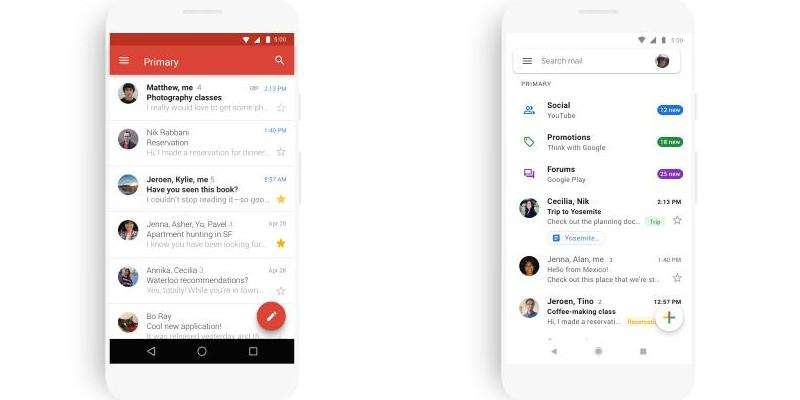Boxer邮箱是否能够添加Gmail
Boxer是一款流行的电子邮件应用程序,它提供了一套强大的功能和易于使用的界面,因此受到了许多用户的喜爱。然而,许多用户对于是否可以将他们的Gmail帐户添加到Boxer邮箱中存有疑问。
什么是Boxer邮箱?
首先,让我们了解一下Boxer邮箱。Boxer是一款高效的移动电子邮件应用程序,适用于iOS和Android设备,旨在帮助用户更轻松地管理他们的电子邮件。它允许用户从多个电子邮件提供商中导入和管理电子邮件帐户,包括Gmail、Outlook和Yahoo等。Boxer提供了许多有用的功能,如简化的收件箱、可配置的手势和快捷方式、内置的日历和联系人管理、云存储支持等。

添加Gmail账户到Boxer
现在让我们来看看Boxer邮箱是否能够添加Gmail帐户。
1. 下载和安装Boxer邮箱:首先,您需要下载并安装Boxer邮箱应用程序。您可以在App Store或Google Play商店中找到该应用程序,并根据指示进行安装。
2. 打开Boxer邮箱:安装完成后,打开Boxer邮箱应用程序。您将被要求创建一个新的帐户或登录现有的帐户。
3. 添加Gmail帐户:在Boxer的主界面上,找到并点击“添加账户”选项。然后选择“Gmail”作为您要添加的电子邮件提供商。
4. 提供Gmail帐户信息:您将需要提供您的Gmail帐户的登录凭据,包括电子邮件地址和密码。输入正确的信息后,点击“下一步”。
5. 授权Boxer访问Gmail:为了使Boxer可以访问和管理您的Gmail帐户,您需要授权该应用程序。例如,您可能需要允许Boxer读取、发送和删除邮件的权限。
6. 配置邮件设置:一旦成功添加了Gmail帐户,您可以根据个人偏好配置邮件设置,如推送通知、同步频率等。
使用Boxer邮箱管理Gmail
现在,一旦您成功地将Gmail帐户添加到Boxer邮箱中,您就可以开始使用它来管理您的Gmail电子邮件。
1. 收件箱:Boxer为您提供了一个简化的收件箱,允许您快速浏览和管理邮件。您可以通过滑动手势对邮件进行不同的操作,如标记为已读、删除、归档等。
2. 文件夹和标签:Boxer还支持Gmail的文件夹和标签功能,您可以轻松地在邮件导航栏中访问和管理它们。
3. 日历和联系人:Boxer与Gmail的日历和联系人集成,使您能够在一个应用程序中方便地查看和管理日程安排和联系人信息。
4. 快捷方式和手势:Boxer提供了许多可配置的快捷方式和手势,使您可以更快速地执行常见的操作,如回复、转发、标记等。
在总体上说,Boxer邮箱是一款功能强大且易于使用的电子邮件应用程序,可以添加Gmail帐户并管理您的Gmail电子邮件。通过添加Gmail帐户到Boxer,您可以更轻松地管理电子邮件、日历和联系人,并享受许多有用的功能和快捷方式。无论您是个人用户还是商业用户,使用Boxer来管理您的Gmail帐户将使您的电子邮件体验更加高效和愉悦。